Comment surveiller la mémoire, le processeur et le disque sur Linux en utilisant NRPE et NAGIOS

- 5015
- 467
- Maxence Arnaud
Nagios est le serveur de surveillance le plus populaire pour la surveillance des infrastructures. Dans la série de tutoriels de surveillance Nagios, ce tutoriel vous aidera à surveiller la mémoire, le processeur et le disque sur un système Linux distant à l'aide de Nagios et NRPE. Je suppose que vous avez un serveur Nagios en cours d'exécution sur votre réseau.
Conditions préalables
Vous avez installé le client NRPE sur votre système Linux. Utilisez les commandes suivantes pour installer NRPE sur votre système ou visitez nos tutoriels pour l'installation du NRPE sur les systèmes basés sur Debian et les systèmes basés sur Redhat.
- Systèmes basés sur Ubuntu et Debian:
sudo apt install nagios-nrpe-server - Redhat, Centos Systems:
sudo dnf installer nrpe nagios-plagins
Le fichier de configuration par défaut NRPE est / etc / nagios / nrpe.CFG. Vous devez modifier ce fichier pour apporter des modifications conformément aux instructions suivantes.
Surveiller la charge du processeur
Un plugin Nagios Check_load est disponible pour vérifier la charge actuelle du processeur sur le système. Modifiez le fichier de configuration NRPE et vérifiez l'entrée suivante. Cela devrait être par défaut disponible là-bas. Vous n'avez pas besoin d'apporter de modifications.
commande [check_load] = / usr / lib / nagios / plugins / check_load -w 15,10,5 -c 30,25,20| 1 | commande [check_load] = / usr / lib / nagios / plugins / check_load -w 15,10,5 -c 30,25,20 |
Vérifions la configuration en exécutant le check_nrpe Commande du serveur Nagios
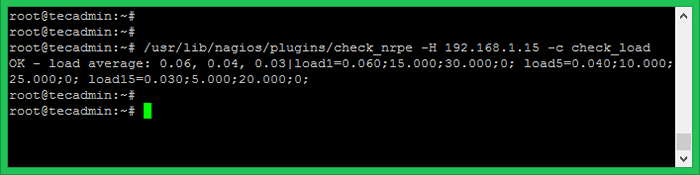
Selon la capture d'écran ci-dessus, le serveur Nagios a envoyé des demandes NRPE à l'hôte défini (192.168.1.15) Pour exécuter la commande check_load et renvoyer les résultats. Les demandes vont à l'hôte distant et le serveur NRPE vérifie la commande définie comme Check_load et l'exécute.
Les utilisations de la mémoire de surveillance
Un plugin Nagios est disponible pour surveiller les utilisations de la mémoire sur les systèmes Linux. Vous pouvez télécharger le chèque_mem.PL et configurer avec le démon NRPE. Télécharger Check_mem.PL à l'aide de la commande suivante et copiez-le dans le répertoire des plugins Nagios. Sur les systèmes CENTOS / RHEL 64 bits, ce local sera / usr / lib64 / nagios / plugins.
cd / usr / lib / nagios / plugins / wget https: // brut.githubusercontent.com / justimetime / nagios-plugins / maître / check_mem / check_mem.pl chmod + x check_mem.PL
Modifier le fichier de configuration NRPE et ajouter une commande pour vérifier les utilisations de la mémoire comme ci-dessous. Cela ne calculera pas la mémoire d'échange dans les résultats.
Commande [Check_mem] = / usr / lib / nagios / plugins / check_mem.pl -f -w 20 -c 10| 1 | Commande [Check_mem] = / usr / lib / nagios / plugins / check_mem.pl -f -w 20 -c 10 |
- -W 20 - Envoyez un message d'avertissement si la mémoire libre est inférieure à 20% de la mémoire totale.
- -c 10 - Envoyer un message critique si la mémoire libre est inférieure à 10% de la mémoire totale.
Vérifiez maintenant la configuration en exécutant la commande check_nrpe du serveur Nagios
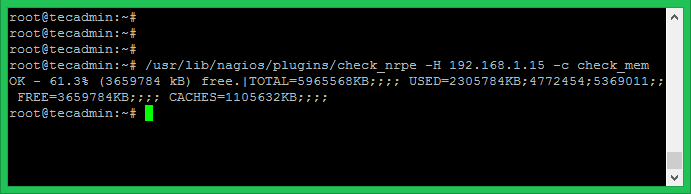
Les utilisations du disque de surveillance
Un plugin Nagios Check_disk est disponible pour vérifier l'état du disque. Modifiez le fichier de configuration NRPE et ajoutez l'entrée suivante pour vérifier le disque / dev / sda1.
Commande [Check_sda1] = / usr / lib / nagios / plugins / check_disk -w 20% -c 10% -p / dev / sda1| 1 | Commande [Check_sda1] = / usr / lib / nagios / plugins / check_disk -w 20% -c 10% -p / dev / sda1 |
- -W 20% - A envoyé un message d'avertissement si le disque gratuit est inférieur à 20% du disque total.
- -C 10% - A envoyé un message critique si le disque gratuit est inférieur à 10% du disque total.
- -P / dev / sda1 - Définit le disque à vérifier.
Vous pouvez également définir le point de montage au lieu du nom du disque à surveiller. Par exemple, la surveillance du disque racine (/) ou d'autres supports comme (/ mnt)
Commande [check_root_disk] = / usr / lib / nagios / plugins / check_disk -w 20% -c 10% -p / commande [check_mnt_disk] = / usr / lib / nagios / plugins / check_disk -w 20% -c 10% - p / mnt| 12 | Commande [check_root_disk] = / usr / lib / nagios / plugins / check_disk -w 20% -c 10% -p / commande [check_mnt_disk] = / usr / lib / nagios / plugins / check_disk -w 20% -c 10% - p / mnt |
Vérifions la configuration en exécutant la commande check_nrpe du serveur Nagios
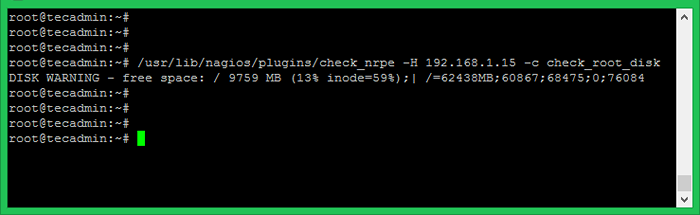
- « Comment désactiver le mode SQL strict dans MySQL
- Comment installer OpenJDK Java 11/8 à Ubuntu et Debian »

